Мазмұны
Түс кез келген дизайнердің құралдар жинағындағы ең маңызды құралдардың бірі болып табылады, бірақ InDesign қолданбасында түспен жұмыс істеу жаңа пайдаланушылар үшін түсініксіз болуы мүмкін.
Сіз бәрінің қалай жұмыс істейтініне әлі үйреніп жатқанда, InDesign түс опциялары кездейсоқ жұмыс істейтін сияқты көрінуі мүмкін, бұл тез ренжітеді және өнімділікті бұзады. Қаріп түсін өзгерту бағдарламалық жасақтамамен таныс болмаған кезде жиі кездесетін қиындықтардың бірі болуы мүмкін.
Олай емес сияқты болып көрінсе де, InDesign-тың ессіздігінің әдісі бар және InDesign жүйесінде мәтін түсі қалай жұмыс істейтіні туралы аздап фон InDesign бағдарламасындағы мәтінді түсінуге және онымен жақсырақ жұмыс істеуге көмектеседі.
Мәтін мазмұны және мәтіндік жақтау
InDesign бағдарламасындағы мәтін түсін өзгерту туралы білу керек ең маңызды нәрсе - InDesign мәтіндік жақтау мен жақтау ішіндегі мәтінді екі түрлі нысан ретінде қарастырады. .
Мәтін жақтауының фоны мен мәтіннің өзі үшін әртүрлі түстерді орнатуға болады, бұл жерде көптеген адамдар шатастырады, себебі мәтін жақтауын таңдап, түс таңдасаңыз, ол фонға өң түсін қосады. мәтіннің орнына мәтіндік жақтау.

InDesign қолданбасында мәтін жақтауына түс қолдануға болатын кез келген жағдайда екі түрлі опция болады: Пішімдеу контейнерге әсер етеді (жоғарыдағы сол жақ көрсеткі арқылы көрсетілген) және Пішімдеу мәтінге әсер етеді (жоғарыда оң жақ көрсеткі көрсетілген). Соны түсінген соңайырмашылығы, InDesign қолданбасында мәтін түсін өзгерту әлдеқайда оңай, бірақ тағы бір қызық нәрсе бар.
Мәтіндік жақтауыңыз басқа мәтін жақтауымен байланыстырылған болса, таңдау үшін Түр құралын пайдалануға мәжбүр боласыз. мәтінді тікелей контейнер ішінде. Жақтауды таңдау Пішімдеу мәтінге әсер етеді опциясын пайдалануға мүмкіндік бермейді.
Егер сізде бірнеше ағынды мәтін ұяларында таңдау үшін көп мәтін болса, мәтіндік курсорды мәтін жақтауының ішіне қойып, Пәрмен + A <5 пернесін басуға болады>(компьютерде InDesign қолданбасын пайдалансаңыз, Ctrl + A пайдаланыңыз) барлық қосылған мәтінді таңдау үшін.
Құралдар тақтасын пайдалану арқылы түсті өзгерту
InDesign бағдарламасында мәтін түсін өзгертудің ең қарапайым әдісі Құралдар панелінің төменгі жағындағы түс үлгілерін пайдалану болып табылады.
Бояғыңыз келетін мәтінді немесе мәтін жақтауын таңдаудан бастаңыз, бірақ есте сақтаңыз – мәтін жақтауыңыз байланыстырылған болса, оның орнына Түрі құралы арқылы мәтінді тікелей таңдауыңыз керек. мәтін жақтауын таңдау ғана.
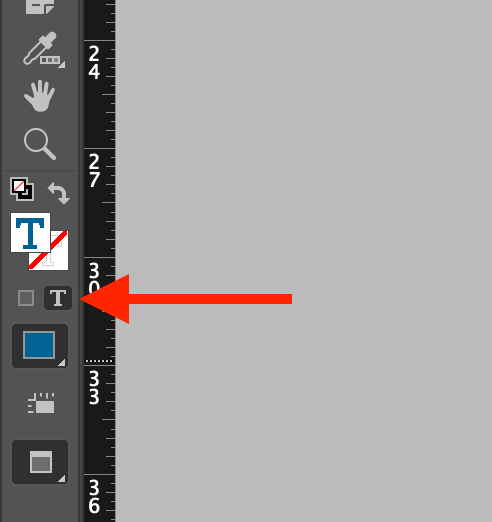
Егер сізде мәтін жақтауы таңдалған болса, Пішімдеу мәтінге әсер етеді режиміне ауысу үшін түс үлгілерінің астындағы кішкентай бас әріп T белгішесін басыңыз. Мәтінді тікелей таңдаған кезде, Құралдар панелі автоматты түрде Пішімдеу мәтінге әсер етеді режиміне ауысуы керек және төменде көрсетілгендей түс үлгілерінің ортасында бас әріп T болады.

түймесін екі рет басыңыз Стандартты Түс таңдау құралы диалогын ашу үшін үлгісін толтырыңыз (жоғарыда көрсетілгендей). Пайдаланғыңыз келетін түсті таңдап, OK түймесін басыңыз. Таңдалған мәтін жаңа түсті көрсету үшін жаңартылады.
Түстер тақтасын пайдаланып мәтін түсін өзгерту
Сонымен қатар InDesign бағдарламасында Түс панелі арқылы мәтін түсін өзгертуге болады, дегенмен алдымен оны конфигурациялау қажет болуы мүмкін. жұмыс кеңістігінің параметрлерінде. Түс тақтасы көрінбесе, оны Терезе мәзірін ашып, Түс таңдау арқылы көрсетуге болады.
Түр құралы арқылы түске бояғыңыз келетін мәтінді таңдаңыз, содан кейін Түс панельін ашыңыз.

Түс панель мәзірін панель мәзірі түймесін (жоғарыда көрсетілген) басу арқылы ашыңыз және ағымдағы жобаңызға сәйкес түстер кеңістігін таңдаңыз.
Басып шығару жобалары әдетте CMYK түс кеңістігін пайдаланады, ал экранға негізделген жобалар RGB түс кеңістігін пайдаланады , бірақ сіз техникалық түрде кез келген түстерді араластыру әдісін пайдалана аласыз, өйткені барлық түстер сіздің түстеріңізге түрлендіріледі. соңғы экспорт процесі кезінде тағайындалған түс кеңістігі.
Түс тақтасында Пішімдеу мәтінге әсер етеді , қажет болса, орнатылғанына көз жеткізіңіз, содан кейін қалаған түске жеткенше әрбір жүгірткіні реттеңіз. Бұл әр кішігірім реттеу үшін Түс таңдау құралын ашудың орнына орналасуыңыздағы түстерді өзгертудің әлдеқайда жылдам әдісі болуы мүмкін.
Үлгілерді пайдалануТұрақты мәтін түсі
Егер сізге ұзын құжат бойынша мәтін түсін өзгерту керек болса немесе барлық мәтін түстерінің дәл сәйкес келетініне көз жеткізгіңіз келсе, Үлгілер <арқылы ыңғайлы болғаны дұрыс. 5>панель.
Үлгілер құжат ішінде жиі қолданылатын түстерді сақтауға мүмкіндік береді, осылайша оларды пайдаланған сайын қайта белгілеудің қажеті жоқ, бұл көп уақытты үнемдейді.

Жаңа үлгілерді жасаудың бірнеше түрлі жолы бар. Үлгілер панелін ашып, панельдің төменгі жағындағы Жаңа үлгі түймесін басып, оны өңдеу үшін жаңа үлгіні екі рет басыңыз немесе Қосу түймесін басыңыз. Түс таңдау құралы диалогтық терезесіндегі CMYK Swatch түймесі.
Үлгі үлгісін қолдану үшін мәтінді немесе мәтін жақтауын таңдаңыз, Үлгілер тақтасы Пішімдеу мәтінге әсер етеді режиміне орнатылғанын тексеріңіз, содан кейін сәйкес үлгіні басыңыз. Мәтініңіз жаңа түсті пайдалану үшін жаңартылады.
ЖҚС
InDesign макеттерінің көпшілігінде қанша мәтін бар екенін ескере отырып, оқырмандар қоятын сұрақтардың аз болуы таңқаларлық емес және мен олардың барлығына жауап беруге тырыстым. Егер сізде мен жіберіп алған сұрағыңыз болса, төмендегі түсініктемелерде маған хабарлаңыз!
Мен бірнеше мәтін ұяларының түсін өзгерте аламын ба?
Бірнеше байланысы жоқ мәтін ұяларында мәтін түсін өзгертудің жалғыз жолы - абзац мәнерлері мен түс үлгілерін пайдалану , бұл сәл күрделірекосы оқулықта бұрын сипатталған әдістерге қарағанда (бірақ тым көп емес).
Абзац мәнерлері мәтінге арналған стиль үлгілері сияқты және белгілі бір стильмен байланыстырылған әрбір абзацты алғаннан кейін, стильді бір орталықтандырылған жерде жаңартуға болады және сол стильді пайдаланатын барлық абзацтар сәйкестік.
Әдепкі бойынша, InDesign бағдарламасында жасалған барлық мәтін жақтаулары Негізгі абзац деп аталатын әдепкі абзац мәнерін пайдаланады.

Біріншіден, бұрын сипатталған үлгі әдісін орындау арқылы пайдаланғыңыз келетін түс үшін үлгі жасаңыз. Одан кейін Абзац мәнерлері панельін ашыңыз және мәнер опцияларын ашу үшін Негізгі абзац белгіленген жазбаны екі рет басыңыз.

Абзац мәнері опциялары терезесінің сол жақ тақтасында Таңба түсі таңдаңыз. Тізімнен бұрын жасалған үлгіні таңдап, OK түймесін басыңыз. Негізгі абзац стилін пайдаланатын барлық мәтін жаңартылады.
Неліктен менің InDesign мәтінім көк түспен ерекшеленеді?
Егер InDesign мәтініңіз байқаусызда ашық көк түспен бөлектелсе, оны осы жазбада сипатталған түс параметрлері арқылы өзгерте алмайсыз, себебі ол шынымен боялмаған.
Ашық көк мәтінді бөлектеу - жай InDesign - абзац мәнерін қайта анықтау үшін жергілікті пішімдеу қолданылғанын білуге мүмкіндік береді.

Бұл ұзақ құжаттарда жергілікті пішімдеуді табу үшін пайдалы, бірақ сізоны Параграф мәнерлері панелінде өшіре алады. Абзац мәнерлері тақтасының мәзірін ашыңыз және Стильді қайта анықтауды ерекшелеу құралын ауыстыру деп белгіленген жазбаны басыңыз.
Қорытынды сөз
Бұл InDesign бағдарламасында мәтін/қаріп түсін өзгерту жолы туралы білуге болатын барлық нәрсе! Бастапқыда бұл біраз ренжітуі мүмкін, бірақ пішімдеу опцияларының дұрыс орнатылғанына көз жеткізуге дағдыланасыз және әдемі боялған мәтінді жасау оңайырақ әрі оңайырақ болады.
Бояуларыңыз құтты болсын!

